Tabloya naverokê
Di Microsoft Excel de, veşartin û veneşartina rêzan karekî rojane ye. Hûn ê bi gelek mînakan re rû bi rû bimînin ku hûn neçar in rêzan di Excel de veşêrin an veneşêrin. Em rêzan vedişêrin da ku tenê daneya bingehîn ji pelgeyek berbelav nîşan bidin. Carinan tabloya me şaneyên vala dihewîne. Ji bo vê yekê, em wan rêz an stûnan vedişêrin. Lê, ji bo derxistina wan, divê em rêzên / stûnên veşartî bibînin. Di vê hînkirinê de, hûn ê hîn bibin ku hemû rêzên di Excel de veşêrin bi mînakên guncaw û nîgarên rast.
Pirtûka Xebatê ya Pratîkê dakêşin
Vê Pirtûka Xebatê ya pratîkê dakêşin.
6>
Hemû Rêzên Veşêre.xlsm
Meriv Çawa Rêzên Veşartî Cih Bike
Berî ku hûn dest bi veşêrin hemî rêzên Excel-ê bikin, divê hûn pêşî hemû rêzên veşartî bibînin. Piştî wê, hûn dikarin ji bo veneşêrin hemî rêzan ji tevaya pelgeyê berdewan bikin.
Li danenûsê binêre:

Li vir, hûn dikarin rêzên 6-an bibînin , 7, û 11 winda ne. Hûn dikarin wan bi destan bibînin. Lê, heke danehevek we ya mezin hebe, dibe ku ew ji we re dijwar be.
Hûn dikarin van gavên hêsan bişopînin da ku hemî rêzikên veşartî li Excel-ê bibînin.
📌 Gavên
- Pêşî, ji tabloya Mal herin koma Çêkirin .
- Piştî wê, li ser Bibîne & Hilbijêre .
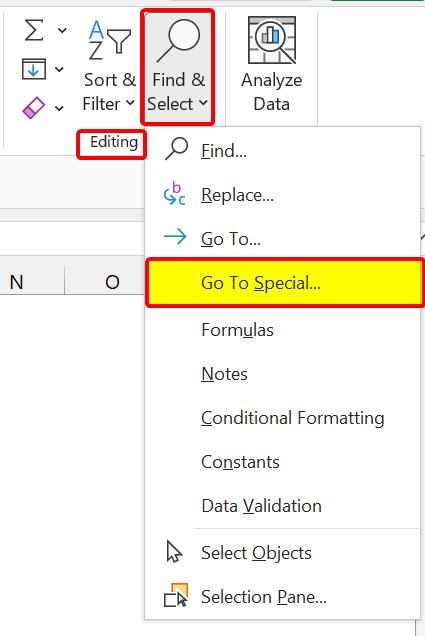
- Niha, li ser Here Taybetmendiyê bitikîne.

- Ji qutiya diyalogê Biçe Taybet , Tenê şaneyên xuyayî hilbijêrin. Piştî,kurteya klavyeyê bicîh bikin.
✎Eger bilindahiya rêzê ji 0,08 kêmtir be, hûn dikarin wan bi van rêbazan bêyî ku bilindahiyê rast bikin veşêrin.✎Hewl bide ku bi bişkoka Hemûyan Hilbijêre , tevahiya kartê hilbijêrî.Encam
Ji bo bi dawîkirinê, ez hêvî dikim ku ev tutorial ji we re peyda kiriye. perçeyek zanîna kêrhatî ji bo veşartina hemî rêzên Excel . Em pêşniyar dikin ku hûn van hemî rêwerzan li ser databasa xwe fêr bibin û bicîh bînin. Pirtûka xebata pratîkê dakêşin û van bixwe biceribînin. Di heman demê de, di beşa şîroveyê de ji we re nerînên xwe bidin. Bersivên we yên hêja me motîve dike ku em hînkerên bi vî rengî biafirînin.
Ji bîr nekin ku hûn malpera me Exceldemy.com ji bo pirsgirêk û çareseriyên cihêreng ên girêdayî Excel-ê kontrol bikin.
Hînbûna rêbazên nû berdewam bikin û mezin bibin!
li ser OK bikirtînin.

Piştî wê, hûn ê bibînin ku Excel hemî şaneyan hilbijartiye. Lê, wê rêzên li kêleka rêzên nexuyayî bi tixûbeke spî nîşan kir.
4 Awayên Veneşêre Hemî Rêzan di Excel de
Berî ku hûn dest bi veşêrin hemî rêzên veşartî ji pelgeyek an pirtûka xebatê, hilbijêrin hemû rêz. Du awayên ku hûn dikarin li vir bişopînin:
- Bişkoka Hemû Hilbijêre bikirtînin (sêgoşeya piçûk li hevberdana rêz û stûnan)

- Pelkirina Ctrl+A .
Têbînîyek ku divê were bibîranîn ev e, di Microsoft Excel de, ev kurtebir cuda tevdigere. di rewşên cuda de. Heke hûn nîşanderê di şaneyek vala de nîşan bidin, ev kurtebir dê tevahiya pelgeyê hilbijêre. Lê, heke gerok di yek ji şaneyên cîran de bi daneyan be, ew ê tenê databasê hilbijêre. Ji bo bijartina tevahî pelgeya xebatê dîsa, Ctrl+A dîsa bikirtînin.
Di beşên jêrîn de, ez ê çar awayên hêsan pêşkêşî we bikim ku hûn hemî rêzikên veşartî di Excel de veşêrin. Ez ji we re pêşniyar dikim ku hûn hemî rêbazan li ser tabloya xwe fêr bibin û bicîh bînin. Ew ê bê guman zanîna weya Excel pêşve bibe.
Em ê vê databasê di beşên jêrîn de bikar bînin:

Li vir rêzên 6, 7, û 11 veşartî ne. . Em ê hemû rêzan bi rêbazên jêrîn veşêrin.
1. Ji bo Veşartina Hemî Rêzan Bikaranîna Ribbonê
Niha, rêbaza ku herî zêde tê bikar anîn ji bo veneşêre hemî rêzikên veşartî, karanîna rîbonê ye. Van gavan bişopînin:
📌 Gavên
- Pêşî, li ser bişkoka Hemû Hilbijêre bikirtînin da ku hemî rêzên ji pelê xebatê hilbijêrin.

- Piştî ku te hemû rêzik hilbijart, ji tabloya Hame yê biçe koma Cels .
- Niha, li ser bitikîne 1>Bişkoka Format bike.

- Piştre, li ser Veşêre & Veşêre Piştî wê, li ser bişkoja Rêzan veneşêre bitikîne.

Di dawiyê de, ew ê hemû rêzan ji tevahiyê veşêre. Excel spreadsheet.
Zêdetir Bixwîne: Meriv Çawa Gelek Rêzên Di Excel de Veşêre (9 Rêbaz)
2. Hemî Rêzan li gorî pêşeka naverokê di Excel de veşêre
Her weha hûn dikarin piştî ku mişkê rast-klîk bikin, hemî rêzan ji menuya kontekstê veşêrin. Her weha pir hêsan e ku meriv hemî rêz an stûnên veşartî veşêre.
📌 Gavên
- Pêşî, li ser Hemûyan Hilbijêre bitikîne. bişkojka ji bo hilbijartina hemû rêzan ji pelê xebatê.

- Piştî wê, li ser mişka xwe rast-klîk bike.

- Niha, li ser bişkoka Veşêre bikirtînin.

Di dawiyê de, ev rêbaz dê hemî bi serkeftî veşêre. rêzikên veşartî yên ji pelgeya xebatê ya Excel.
Zêdetir Bixwînin: Excel Macro: Rêzên li ser bingeha nivîsa hucreyê di Excel de veşêre (3 Rêbazên Hêsan)
3. Veşêre Hemî Rêzan di Excel de Bi Bikaranîna Klavyeya Klavyeyê
Rêyek din a bikêr ji bo veşartina hemî rêzan bi kar anîna kurtebirra klavyeyê ye. Mirov vê rêbazê pir caran bikar naynin. Lê, ez we pêşniyar dikimvê rêbazê jî hîn bibin û bi kar bînin. Ew ê di pêşerojê de bi kêr were.
Kurtebir:
Ctrl+Shift+9
📌 Gavên
- Pêşî, li ser bişkoka Hemûyan Hilbijêre bikirtînin da ku hemî rêzên ji pelgeya xebatê hilbijêrin.

- Piştî ku we hemû rêzik hilbijart, Ctrl+Shift+9 hemdem bikirtînin.

Piştî wê, ev kurtebir dê hemî rêzên veşartî yên ji pelgeyê nîşan bide.
Zêdetir Bixwînin: Rêzên Veşartî li Excel: Meriv çawa Wan Veşêre an Jê Bike?
4. Hemî Rêzan Bi Bikaranîna VBA Macroyan veneşêrin
Niha, heke hûn mîna min xezebek VBA ne, hûn dikarin kodên VBA bikar bînin da ku hemî rêzikên veşartî veneşêrin. Feydeya rastîn a karanîna koda VBA ev e ku hûn dikarin hemî rêzan li seranserê pirtûka xebatê veşêrin. Wate hûn dikarin hemî rêzikên veşartî ji hemî pelên xebatê yên pirtûka xweya xebatê nîşan bidin.
📌 Gavên
- Pêşî, pêl Alt+F11 li ser klavyeya xwe ji bo vekirina edîtorê VBA.
- Piştre, Têxe > Module .

- Ji bo veneşêrin hemû rêzên ji pelgeya xebatê, koda jêrîn binivîsin:
6289
Heke di pirtûka weya xebatê de gelek pelên xebatê hebin û hemû rêzan ji wan veşêrin, koda jêrîn binivîsin:
4765
- Piştre, pelê hilînin.
- Piştre, li ser klavyeya xwe Alt+F8 bitikîne da ku qutiya diyalogê ya Macroyê veke.
- Piştre, Hemû_rêzên_veşartî nîşan bide / Di pirtûka_xebatê de nîşan bide_hemû_rows_hilbijêre.
- Piştre, bitikîneli ser Run .

Di dawiyê de, ev kodên VBA dê hemî rêzikên veşartî yên di pelgeya xebatê/pirtûka weya Excel de bi serfirazî eşkere bikin. Ez ji we re pêşniyar dikim ku hûn vê yekê biceribînin.
Rêzên Taybet di Excel de veneşêrin
Di beşên berê de, me nîşanî we da ku hûn hemî rêzikên veşartî yên di pelgeda Excel-ê de veşêrin. Naha, hûn nekarin hemî rêzan veşêrin. Lê, hûn dixwazin rêzikên taybetî veşêrin. Hûn dikarin hemî gavên ji jor bişopînin. Em dîsa hin awayên hêsan nîşan didin.
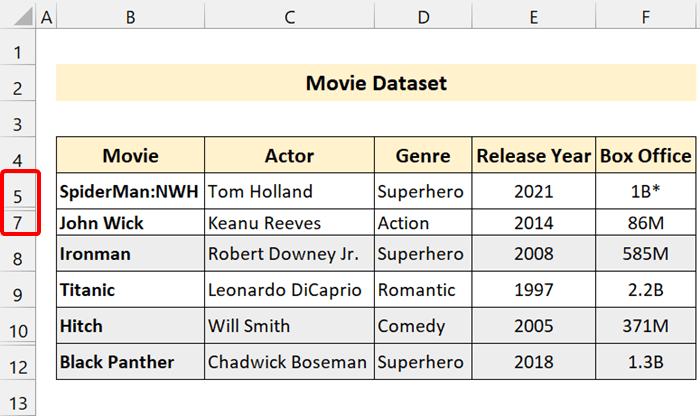
Li vir, em tenê rêzên 6 û 7 vedişêrin.
1. Rêzên Veşartî bi Ducarî Bitikîne nîşan bide
Ev rêbaz pir hêsan e. Piştî ku we rêzikên veşartî dîtin, mişkê li ser danûstendina rêzan bihejînin. Hûn ê tîreke du serî parçebûyî bibînin.

Li ser wê tîrê ducar bikirtînin.

Piştî wê, ew dê rêzên 6 û 7 yên nedîtbar derxîne holê. Feydeya sereke ya vê rêbazê ew e ku hûn ne hewce ne ku rêzan ronî bikin. Tenê yek ducar klîk dê hemî wan veşêre.
2. Rêzên Veşartî bi Nîşandana Rêzan nîşan bide
Rêyek din ku meriv rêzikên taybetî ji pelgeyek xebatê vebibe ronîkirina rêzan e. Ev rêbaz dişibe rêbazên ku me berê nîşan dabûn.
Pêşî, rêzên li her du aliyên rêza ku hûn dixwazin veşêrin ronî bikin.
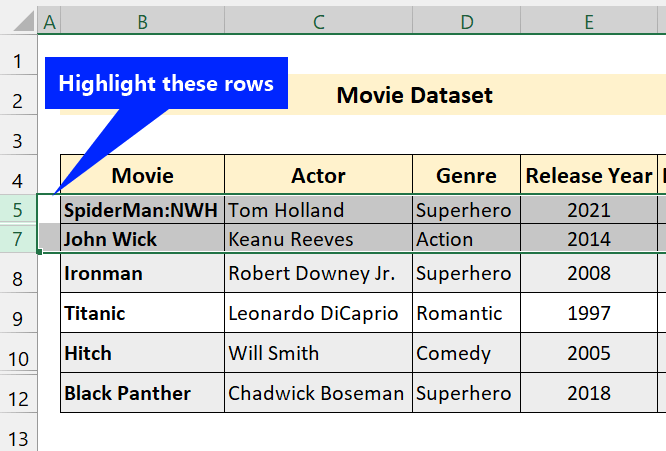
Piştre bişopînin rêbaza Rêzên veneşêre ku me berê nîşan da. Ger we wan nexwendiye, ji kerema xwe pêşî wan bixwînin. Em konteksê bikar tîninmenuya li vir ji bo veşartina rêzan.
Li ser mişkê rast-klîk bike. Piştî wê, hûn ê menuya çarçoveyê bibînin.

Niha, li ser bişkojka Veşêre bikirtînin.

Ew ê rêzên 6 û 7 bi serkeftî veşêre. Ji van rêbazan bişopînin da ku rêzên taybetî veneşêrin.
Çawa Rêzên Serê di Excel de Veşêrin
Ji van mînakan, we dît ku me rêzên veşartî di navîn de hebûn. Naha, heke rêzên li jorê mîna yên jêrîn li jor bin, çi dibe?
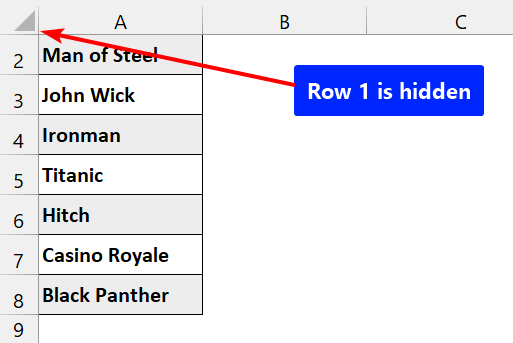
Li vir, me rêza 1 veşartiye. Ji bo veneşêre, " A1 ” di Qutiya Navê de û Enter bikirtînin.
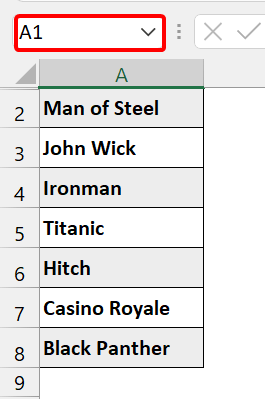
Niha, Hûça A1 hatiye hilbijartin. Di vê demê de, yek ji wan rêbazên ku me berê nîşan da bişopînin. Em kurtebirra klavyeyê bi kar tînin.
Piştî ku te Cel A1 hilbijart, pêl Ctrl+Shift+9 bike. Ew ê rêzika taybetî ji jor veşêre.

Veşêre Hemî Rêzên Di Excel de Naxebitin
Carinan, dibe ku hûn bi hin pirsgirêkan re rû bi rû bimînin dema veşêrin rêzikên veşartî di pelgeya xebatê ya Excel de. Dibe ku sê sedemên wê hebin.
1. Pelê te parastî ye
Sedema yekem a veneşartina rêzan nexebite dibe ku pelek parastî be. Ger pelê we parastî ye, hûn nikarin bi van rêbazan rêzan veşêrin. Pêşî pelxebata xwe neparêze.
📌 Gavên
- Pêşî, herin tabloya Nivîsandin .
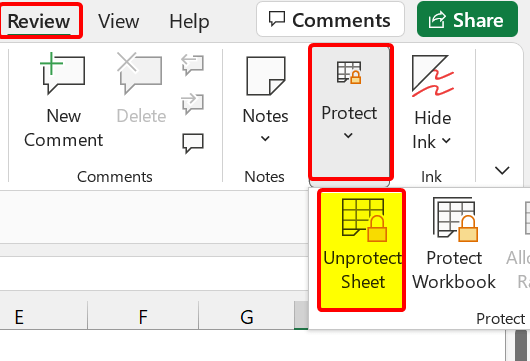
- Ji koma Parastin , li ser Bê parastinê bikirtînin.Rûpel/ Pirtûka Xebatê Bêparastin .
- Şîfreyê binivîsîne da ku wê neparêze.
- Heke hûn dixwazin ewlekariya pelgeyê biparêzin lê destûr bidin ku rêzikan veşêrin û veneşêrin, li ser Rêzeya parastinê bikirtînin. 2> bişkojka li ser tabloya Pêşdaçûn yê, qutiya Rêzên Format bike kontrol bikin, û OK bikirtînin.

Zêdetir Bixwînin: [Serast]: Di Excel de Rêzên Veşêre Nikarin (4 Çareserî)
2. Bilindahiyên Rêzan Pir Biçûk in
Tiştek din ku dibe ku tengahiyê bide we bilindahiya rêzê ye. Ger bilindahiya rêzan pir piçûk be, ew ê neyê dîtin. Di navbera 0.08 û 1-ê de, rêz xuya dike ku veşartî lê bi rastî ew ne wusa ye. Hûn nekarin rêzan bi karanîna rêbaza berê veşêrin. Li şûna van gavên hêsan bişopînin:
📌 Gavên
- Pêşî, rêzên ku veşartî xuya dikin ronî bikin.
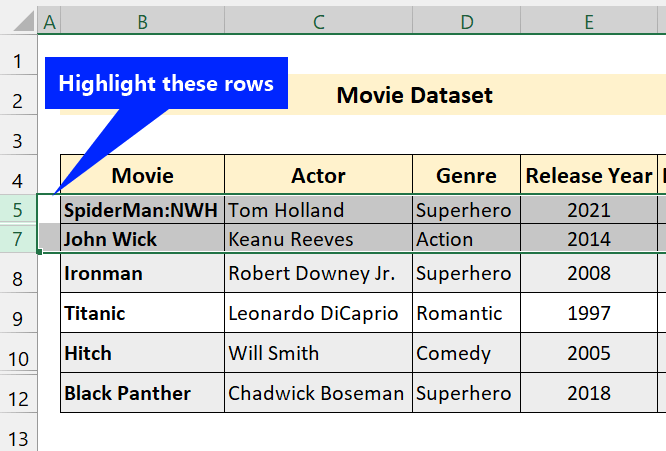
- Piştre, li ser mişka xwe rast-klîk bike.

- Piştî wê, li ser Bilindahiya Rêzê bitikîne. bişkok.
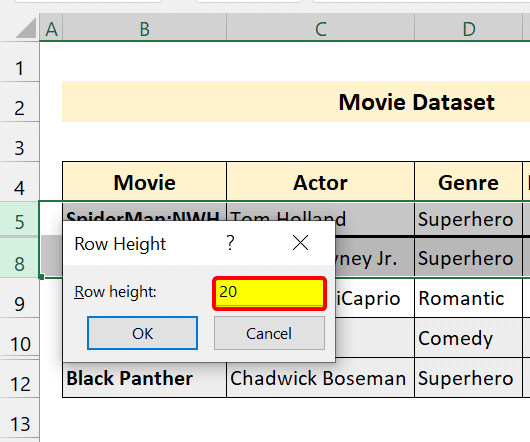
- Piştre, bilindahiya rêza xuyayî bide. Em 20 didin.
- Di dawiyê de, li ser OK bikirtînin. Ew ê wan rêzan nîşan bide.

3. Hin Rêz têne Parzûn kirin
Heke hûn bibînin jimareyên rêzan bi rengê şîn in, ev tê vê wateyê ku parzûnek li pelgeya weya xebatê tê sepandin. Di vê rewşê de, rêbaza kevneşopî dê nexebite.

Tenê fîlterê ji pelê xebatê rakin da ku hemî rêzikên veşartî yên di Excel de veneşêrin.
Stûnên di Excel de veşêre
Mîna rêzên neveşartî, hûn dikarin stûnên di pelgeda xweya Excel de jî veşêrin.
Li databasa jêrîn binêrin:

Li vir, hûn dikarin bibînin, me stûnên C û E veşartiye. Niha, hûn dikarin rêbazên berê bişopînin da ku stûnan veneşêrin.
1. Hemî Stûnan Veşêre Bi Bikaranîna Ribbonê Excel
📌 Gavên
- Pêşî, li ser bişkoka Hemû Hilbijêre bikirtînin da ku hemî stûnan ji pelê xebatê hilbijêrin.

- Piştî ku we hemî hilbijart stûnan, ji tabloya Mal herin koma Hane .
- Niha, li ser bişkoka Format bikirtînin.
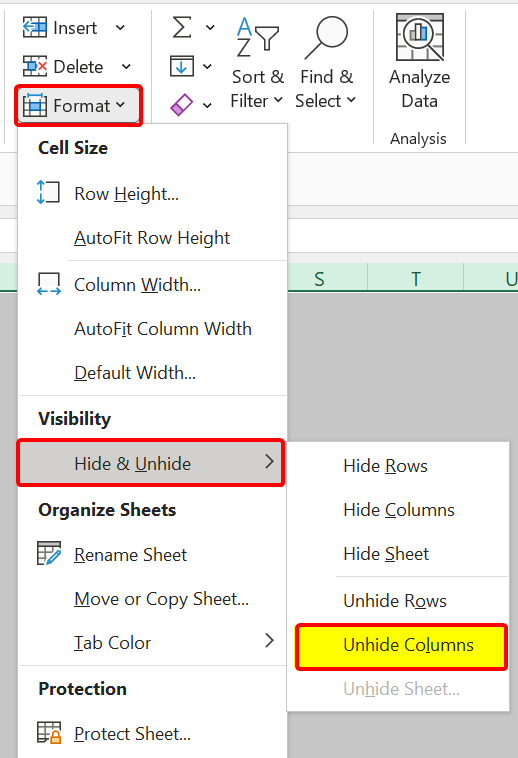
- Piştre, li ser Veşêre & amp; Veşêre Piştî wê, li ser bişkoja Stûnan veneşêre bikirtînin.

Bi vî awayî, hûn dikarin hemî stûnên di kargeha xweya Excel de veşêrin. .
Zêdetir Bixwîne: Rêzên Ducarî Veşêre Li Ser Bingeha Yek Stûnê li Excel (4 Rêbaz)
2. Hemî Stûnan Veşêre Bi Bikaranîna Pêşeka Têkoşînê
📌 Gavên
- Pêşî, li ser bişkoka Hemû Hilbijêre bikirtînin da ku hemî stûnên ji pelê xebatê hilbijêrin.

- Piştî wê, bi mişka xwe li ser her stûnê rast-klîk bike.

- Niha , li ser Veşêre

bitikîne 3. Ji bo Veveşêre Stûnan Bikaranîna Kurtebirra Klavyeyê
Kurtebir:
Ctrl+Shift+0
📌 Gavên
- Li ser bitikîne Pêşî bişkoka Hemû Hilbijêrehemû stûnên ji pelgeya xebatê.

- Piştî ku te hemû stûn hilbijart, Ctrl+Shift+0 bi tevayî pêl bike.

Di dawiyê de, ev kurtebir dê hemî stûnên veşartî ji pelgeya xebatê veşêre.
4. Kodên VBA-yê ku Hemî Stûnan Veşêrin
Her weha hûn dikarin kodên VBA-yê bicîh bikin da ku stûnên ji rûpela berbelav an tevahiya pirtûka xebatê veneşêrin.
📌 Gavên
- Di destpêkê de, pêl Alt+F11 bikin. li ser klavyeya xwe ji bo vekirina edîtorê VBA.
- Piştre, Têxe > Modul .

- Ji bo veneşêrin hemî stûnên ji kargehekê, koda jêrîn binivîsin:
1582
Heke di pirtûka weya xebatê de gelek pelên xebatê hebin û hemî stûnan ji wan veşêrin, koda jêrîn binivîsin:
2250
- Piştre, pelê hilînin.
- Piştre, li ser klavyeya xwe Alt+F8 bikirtînin da ku qutiya diyalogê ya Macroyê vekin.
- Piştre, Hemû_hemû_veşartî_stûnan/Display_all_columns_in_Workbook.
- Piştre, bikirtînin 1>Run .

Kodên VBA yek ji wan awayên hêsan e ku meriv rêz/stûnên ji tevahiya pirtûka xebatê veneşêre. Ji ber vê yekê, heke di pirtûka we de hejmareke mezin a pelên xebatê hene, kodên VBA bikar bînin da ku hemî wan veneşêrin.
Zêdetir Bixwîne: VBA ji bo Veşêre Rêzên Li gorî Krîteran li Excel (15 Mînakên Bikêr)
💬 Tiştên Bînin Bîrê
✎ Heke hûn di veşartina rêzên jorîn an stûnên jorîn de bi pirsgirêkê re rû bi rû bimînin, tenê wan hemîyan hilbijêrin û

